php小編魚仔為您解答如何在Chrome瀏覽器中匯出書籤問題。在使用Chrome瀏覽器後,我們常常會累積許多書籤,為了備份書籤或在其他裝置上使用,匯出書籤是很有必要的。匯出書籤操作簡單,只需打開Chrome瀏覽器,在右上角點擊“更多”圖標,選擇“書籤”->“書籤管理器”,在書籤管理器頁面點擊右上角的“更多”按鈕,選擇「匯出書籤」即可完成匯出書籤的動作。希望這個小技巧對您有幫助!
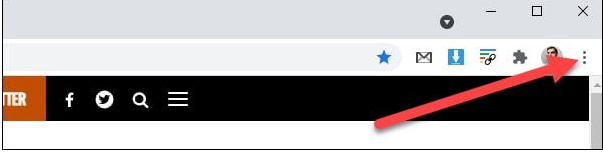
要將Chrome的書籤匯出到Mac,請遵循以下步驟。
1.在Mac上開啟「Chrome」。
2.點選Chrome右上角的「垂直省略號」(三個垂直點)圖示。
3.點選「書籤」。
4.選擇「書籤管理員」。
5.當書籤管理員選單開啟時,點選「搜尋書籤」欄位右側的「垂直省略號」(三個垂直點)圖示。
6.現在,點擊「匯出書籤」
7.為匯出的檔案選擇「位置」並輸入「名稱」。只是一定要保管好」。html "檔案副檔名結尾的檔名。
8.點選「儲存」按鈕匯出你的Chrome書籤。
這將自動把你所有的Google瀏覽器書籤匯出到一個HTML檔案中。如果你遇到任何問題,你可以隨時手動匯出你的Chrome書籤。儲存後,您可以輕鬆地將它們匯入Safari、Firefox、Opera或許多其他瀏覽器。你也可以隨時在任何裝置上將它們匯入Chrome。
與Mac電腦上的流程類似,在Windows 10、8、8.1、7上匯出Chrome書籤非常簡單。
1.在Windows 10或更早版本中開啟「Google瀏覽器」。
2.點選Chrome右上角的「垂直省略號」(三個點)圖示。
3.選擇“書籤”,然後選擇“書籤管理員”。
4.在「書籤管理員」選單中,點選「垂直省略號」(三個垂直點)圖示-位於「搜尋書籤」欄位右側的圖示。
5.選擇「匯出書籤」。
6.出現「另存為」選單。瀏覽到要匯出書籤的位置。輸入文件名,確保類型設定為HTML文檔,然後按一下儲存。
7.Chrome現在會將你所有的書籤匯出到你選擇的資料夾。當您打開它時,您的匯出檔案將在那裡。
以一種稱為「HTML文件」的常見格式儲存書籤,當你需要時,你可以輕鬆地將它們匯入Chrome或任何其他網頁瀏覽器。
很不幸的是,你不能直接在Android的GoogleChrome行動應用程式上匯出書籤,但你還是可以匯出它們。要完成任務,可以使用Chrome的同步功能。如果你想將你的手機書籤與其他書籤隔離,你也可以使用Google Play商店中的第三方應用程式。
基本上,GoogleChrome書籤在你使用Chrome瀏覽器的所有裝置之間是同步的,這就是為什麼你不一定需要在智慧型手機或平板電腦上匯出任何東西才能獲得它們。
對於您在行動裝置上新增書籤的每個網頁,行動書籤資料夾中都會出現一個新條目,除非您變更書籤的儲存位置。您也可以從桌上型電腦或筆記型電腦存取書籤。從那裡,您可以匯出包含「行動書籤」資料夾的書籤。
與Android裝置非常相似,iOS版GoogleChrome上沒有匯出功能。當然,你所有的書籤都與你的桌上型電腦或筆記型電腦同步。這允許您選擇要在行動裝置上使用的書籤集。
要在不同的書籤組之間切換,請遵循以下步驟。
1.在你的iPhone上打開Chrome。
2.點選螢幕右上角的選單圖示。看起來像三個垂直點。
3.現在點選「書籤」。
4.這將開啟您儲存在iPhone上的書籤清單。點選螢幕左上角的後退箭頭。
5.現在,你可以在其他裝置上從Chrome瀏覽器中選擇書籤。只需點擊任何書籤資料夾來載入該群組。
以上是下載Chrome瀏覽器後怎麼匯出書籤的詳細內容。更多資訊請關注PHP中文網其他相關文章!




